Просмотр результатов
Результаты мониторинга содержат сведения о пользователе и рабочей станции, на которой были обнаружены искомые документы, путь к документу на рабочей станции, размер файла и время последнего изменения.
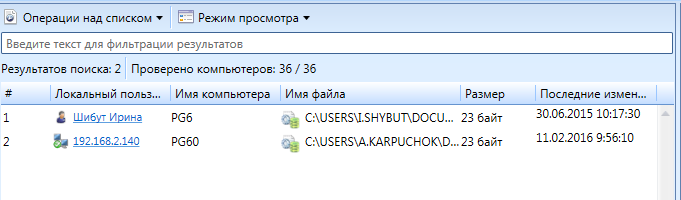
Для того, чтобы изменить режим просмотра списка, нажмите кнопку Режим просмотра, расположенную на панели инструментов списка результатов, и выберите соответствующий пункт меню. Список результатов мониторинга может быть представлен как в виде списка, так и в виде карточек пользователей, на рабочих станциях которых были обнаружены искомые данные.
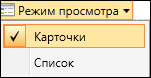
Для того, чтобы узнать больше о работе с карточками пользователей и настройке идентификации, перейдите к разделу Идентификация отправителей и получателей данных в результатах поиска настоящего Руководства пользователя.
Содержимое файлов, совпадение с которыми было обнаружено в ходе сканирования файловой системы пользователя, может быть просмотрено напрямую из консоли. Для просмотра содержимого файла в программе, ассоциированной по умолчанию, выберите в списке результатов требуемый и нажмите кнопку Открыть, расположенную в области просмотра информации по совпадению либо нажмите Выбрать программу для открытия для того, чтобы указать программное приложение для просмотра файла.
Сохранение и экспорт результатов мониторинга
Результаты мониторинга доступны для сохранения. Для этого нажмите кнопку Операции над списком, расположенную на панели инструментов списка результатов, и выберите одну из представленных форм сохранения:
- Выберите опцию Экспорт списка результатов для экспорта списка перехваченных документов в файл одного из доступных форматов: программы Microsoft Excel (XLS и XLSX) с сохранением значков документов либо без значков, CSV, XML, PDF. В открывшемся диалоговом окне выберите папку для сохранения результатов и нажмите OK. Результаты поиска будут сохранены в один файл в виде таблицы с названиями инцидентов и их атрибутами либо в виде карточек результатов (для PDF-файла).
- Выберите опцию Сохранить все результаты для сохранения файлов, обнаруженных в ходе сканирования рабочих станций. В открывшемся диалоговом окне задайте сетевой путь для сохранения результатов на диске, настройте режим сохранения для предложенных плагинов (для каждого из доступных установите режим сохранения результатов) и нажмите Сохранить. Каждый обнаруженный файл будет сохранен по указанному пути.
Для того, чтобы узнать больше о работе с результатами поиска, перейдите к разделу Просмотр результатов поиска настоящего Руководства пользователя.
